修正: デバイスが電子メールのセキュリティ要件を満たしていない
その他 / / June 24, 2023
Outlook 電子メール フォルダーを開こうとすると、画面に奇妙なセキュリティ警告が表示されることがあります。 ポップアップ メッセージは次のようになります。このデバイスは、メール管理者が設定したセキュリティ要件を満たしていません。」 次に、設定を更新するように求められます。 残念ながら、更新ボタンはありません。 利用可能なオプションは 2 つだけです。解散" と "もっと詳しく知る.”
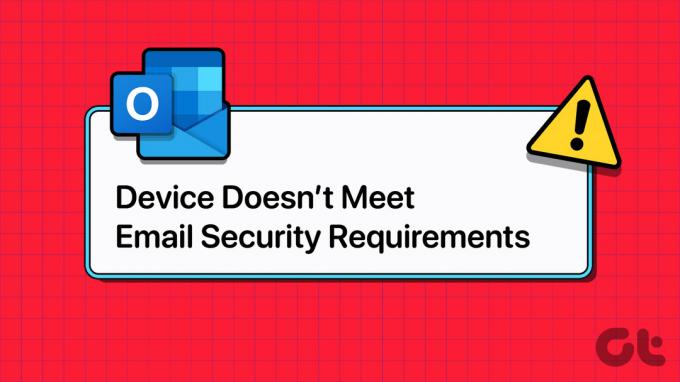
修正: このデバイスは電子メール管理者が設定したセキュリティ要件を満たしていません
Web 上の Outlook を使用する
Outlook スタンドアロン アプリを使用しているときにこのアラートが表示される場合は、Web メールに切り替えて、変化があるかどうかを確認してください。 Web 上の Outlook は、デスクトップ アプリを悩ませているのと同じ問題の影響を受けることはほとんどありません。 別のブラウザを使用して、改善点があるかどうかを確認することもできます。
セキュリティ設定を確認してください
コンピュータで管理者アカウントを使用していることを確認してください。 セキュリティを強化するためにゲスト アカウントを無効にします。 さらに、管理者パスワードを変更し、大文字、特殊文字、数字を含むより強力なパスワードを設定します。 IT 管理者からデバイスの暗号化が要求されている場合は、暗号化ソフトウェアを有効にしてください。
メールボックスに適用されるセキュリティ ポリシーの詳細については、IT 管理者にお問い合わせください。 これらのセキュリティ ポリシーのほとんどは自動的に適用されますが、一部のポリシーではアクションが必要になる場合があります。 詳細については、次のサイトを参照してください。 Microsoftのサポートページ.
電子メールアカウントを削除して再追加する
問題のある電子メール アカウントを Outlook から削除してみてください。 アカウントに関連付けられているオフライン キャッシュされたコンテンツはすべて削除されることに注意してください。 ただし、この変更は、マシンにダウンロードして保存されたコンテンツにのみ影響します。
ステップ1。 [ファイル]メニューをクリックします。
ステップ2。 「アカウント設定」に移動します。
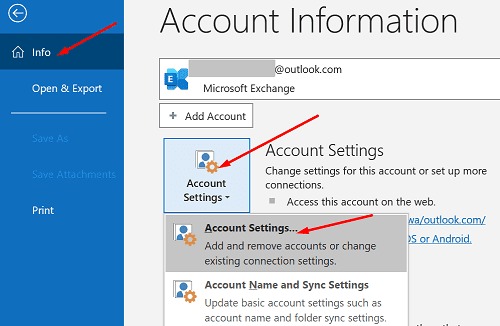
ステップ3。 削除するアカウントを選択します。
ステップ4。 「削除」を押します。
ステップ5。 コンピュータを再起動してください。
ステップ6。 Outlook を再起動し、削除したばかりのアカウントを再度追加します。
最新のアップデートをインストールする
古いソフトウェアを実行すると、電子メールのセキュリティ警告がトリガーされる可能性があります。 Outlook、Office、Windows を次のように更新します。 最新バージョン 同じポップアップ メッセージがまだ表示されるかどうかを確認してください。
最新の Outlook および Office 更新プログラムをインストールするには、Outlook を起動し、[ファイル] メニューをクリックします。 次に、「アカウント」を選択し、「更新オプション」をクリックして、「今すぐ更新」ボタンを押します。

セキュリティ警告が続く場合は、[設定] に移動し、[Windows Update] を選択して、[更新プログラムの確認] をクリックします。
結論
デバイスが電子メール管理者のセキュリティ要件を満たしていない場合は、Web 上の Outlook にサインインします。 次に、セキュリティ設定を確認します。 現在のセキュリティ ポリシーの詳細については、IT 管理者にお問い合わせください。 さらに、電子メール アカウントを削除して再度追加します。 アラートが続く場合は、Outlook と Windows の最新の更新プログラムをインストールしてください。
問題は解決できましたか? 以下のコメントをクリックして、どの解決策が役に立ったかをお知らせください。
最終更新日: 2023 年 6 月 22 日
上記の記事には、Guiding Tech のサポートに役立つアフィリエイト リンクが含まれている場合があります。 ただし、編集上の完全性には影響しません。 コンテンツは公平かつ本物のままです。



